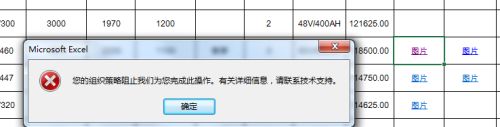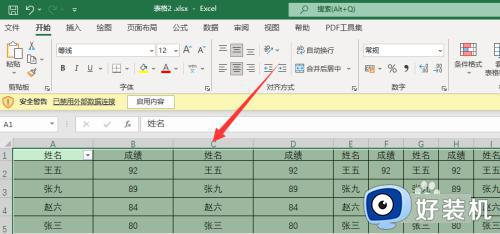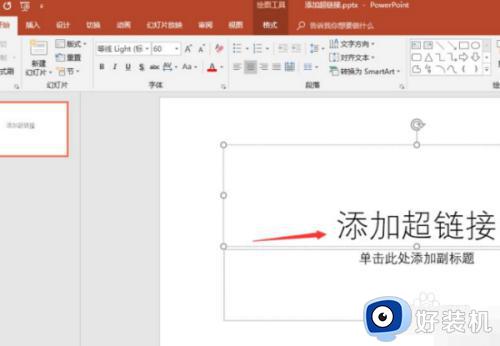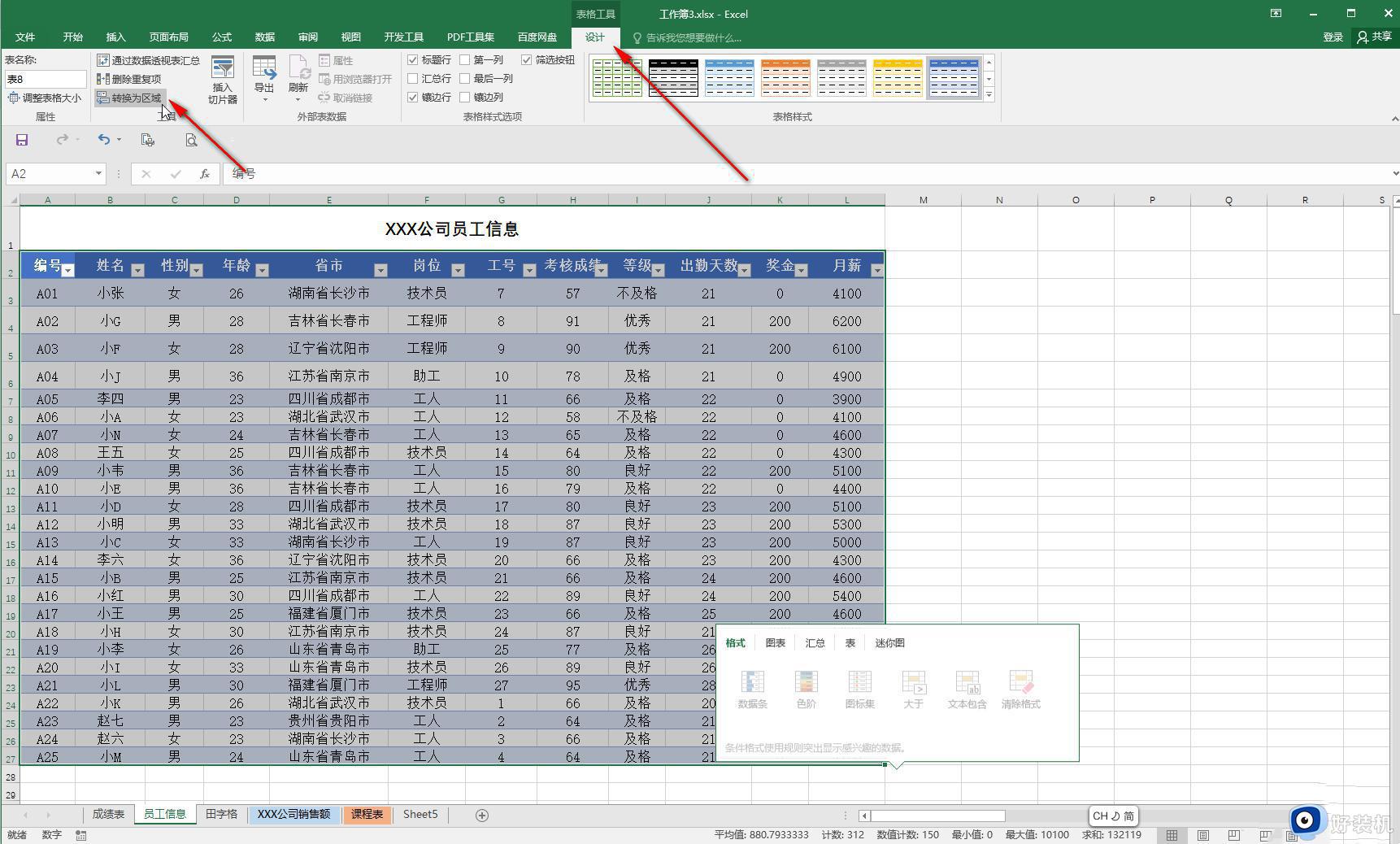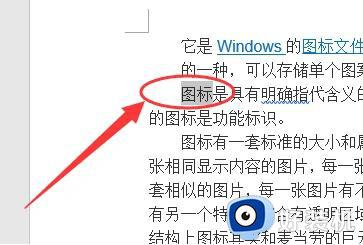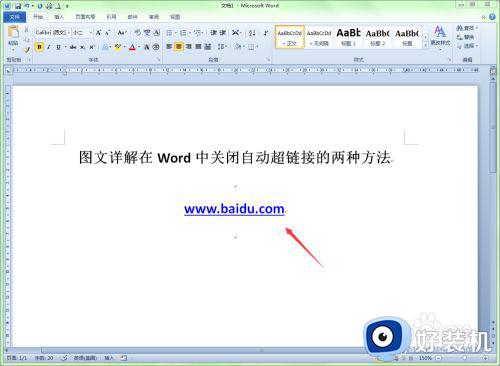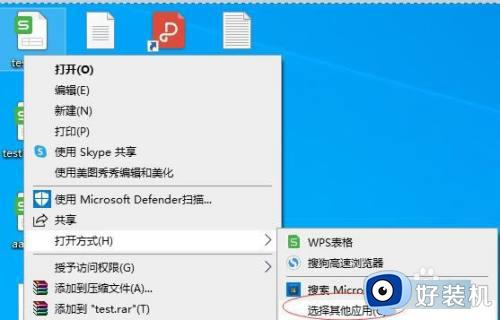excel超链接打不开怎么办 excel表格超链接打不开解决方法
时间:2022-12-19 15:02:37作者:run
对于excel表格文件在编辑过程中难免会插入一些超链接地址,可是当用户想要直接电脑打开时却总是打不开,今天小编就给大家带来excel超链接打不开怎么办,如果你刚好遇到这个问题,跟着小编一起来操作吧。
解决方法:
1、如图为故障现象,在点击表格内链接时出现“由于本机的限制,该操作已取消。请与系统管理员联系”。
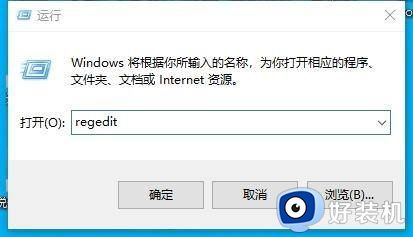
2、关闭所有Excel文件,使用windows+R快捷键,打开运行,输入regedit,打开注册表。
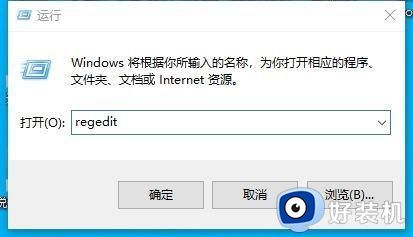
3、在注册表内,找到HKEY_CURRENT_USER\Software\Classes\Classes。
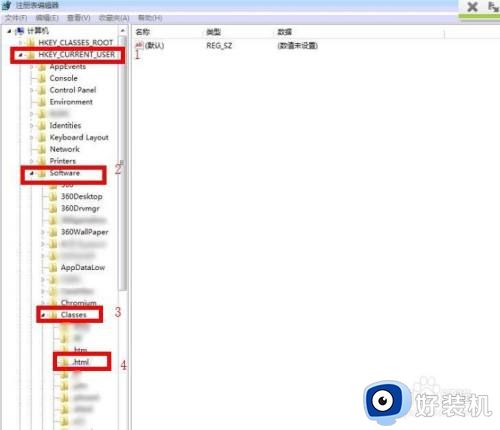
4、双击右侧(默认)按钮,在弹出的编辑字符串窗口内,修改数据数值为Htmlfile,点击确定,退出注册表即可。
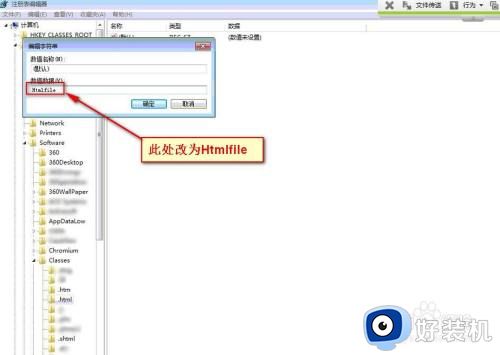
以上就是关于excel表格超链接打不开解决方法的全部内容,如果有遇到这种情况,那么你就可以根据小编的操作来进行解决,非常的简单快速,一步到位。